Hướng dẫn này bao gồm các bước để loại bỏ tạm thời các chương trình TSR (terminate-and-stay-resident) khỏi bộ nhớ và cách ngăn chúng tự động load mỗi khi máy tính khởi động.
Theo từ điển Soha: TSR là chương trình thường trú, luôn được lưu trong bộ nhớ trong, ngay cả khi nó không chạy. Nhờ vậy nó có thể được khởi động một cách nhanh chóng để thực hiện một nhiệm vụ nào đó trong khi các chương trình khác vẫn đang chạy. Các chương trình này thường được dùng trong các hệ điều hành không đa nhiệm như MS DOS. Việc xóa vĩnh viễn hoặc tạm thời các TSR sẽ giúp giải phóng RAM máy tính, cải thiện hiệu suất hệ thống.
Cách xử lý khi các TSR tự động load khi khởi động máy tính
- Cách tạm thời xóa TSR khỏi bộ nhớ
- Vô hiệu hóa vĩnh viễn TSR để nó không tự động load lại
- Vô hiệu hóa vĩnh viễn TSR trong Microsoft Windows 8 và 10
- Vô hiệu hóa vĩnh viễn TSR trong Microsoft Windows XP, Windows Vista và Windows 7
- Vô hiệu hóa vĩnh viễn TSR trong Microsoft Windows 2000
- Vô hiệu hóa vĩnh viễn TSR trong Microsoft Windows 98 và Windows ME
- Vô hiệu hóa vĩnh viễn TSR trong Microsoft Windows 95
- Vô hiệu hóa vĩnh viễn TSR trong Microsoft Windows NT 4.0
- Vô hiệu hóa vĩnh viễn TSR trong Microsoft Windows 3.x
- Vô hiệu hóa vĩnh viễn TSR trong Autoexec.bat
- Vô hiệu hóa vĩnh viễn TSR trong Win.ini
- Vô hiệu hóa vĩnh viễn TSR trong System Registry
- Vô hiệu hóa vĩnh viễn TSR trong System Configuration
- Tiện ích System Configuration và msconfig
- Những TSR nào có thể vô hiệu hóa một cách an toàn?
Cách tạm thời xóa TSR khỏi bộ nhớ
Bên dưới là các bước để xóa tạm thời TSR và các chương trình hiện đang chạy khỏi bộ nhớ. Hãy nhớ rằng sau khi khởi động lại máy tính, nhiều chương trình trong số này sẽ load lại. Nếu muốn cho các chương trình này vĩnh viễn không load lại, hãy chuyển sang phần tiếp theo.
Xóa TSR trong Windows 8 và 10
Nhấp chuột phải vào taskbar, chọn Task Manager. Hoặc nhấn và giữ Ctrl + Shift + Esc để mở trực tiếp Task Manager. Trong tab Processes, chọn chương trình muốn kết thúc, nhấp chuột phải lên nó và chọn End Task.
Xóa TSR từ Windows 2000 đến Windows 7
Nhấn và giữ tổ hợp phím Ctrl + Alt + Del, sau đó nhấp vào tùy chọn Task Manager. Nếu đang chạy Windows XP, tổ hợp phím này sẽ ngay lập tức mở cửa sổ Task Manager của Windows. Trong Task Manager, bấm vào tab Applications, chọn chương trình muốn kết thúc và bấm nút End Task.
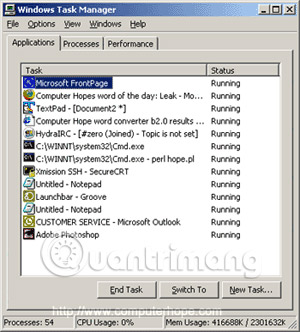
Như có thể thấy trong hình trên, cửa sổ Applications chỉ hiển thị các chương trình hiện đang mở cho người dùng. Các TSR và Windows Processes (các tiến trình Windows) khác được hiển thị trong tab Processes. Nhấp vào tab Processes, người dùng sẽ thấy từng quy trình đang chạy và tài nguyên hệ thống chúng sử dụng được hiển thị, như hình minh họa bên dưới.
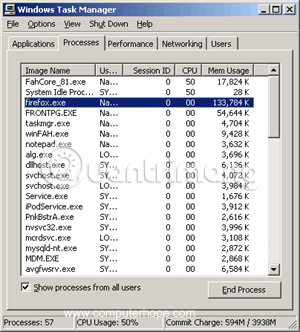
Lưu ý chỉ nên kết thúc các chương trình bạn biết. Nếu không chắc chắn chương trình đó là gì, hãy tìm kiếm tên file để biết thêm thông tin về tiến trình đó.
Lưu ý: Không được End Task bất kỳ tiến trình hệ thống nào.
Xóa TSR trong Windows 95, 98 và ME
Nhấn và giữ tổ hợp phím Ctrl + Alt + Del. Sau đó cửa sổ Close Program sẽ xuất hiện.
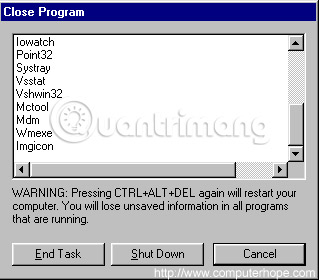
Đánh dấu bất kỳ mục nào được liệt kê ngoại trừ Explorer và Systray, sau đó nhấn nút End Task. Lặp lại quy trình này cho đến khi chỉ còn 2 tiến trình đang chạy là Explorer và Systray.
Một số thông tin khác:
- Không có cách nào để đánh dấu hơn một biểu tượng trong số này.
- Một số chương trình được liệt kê có thể không được gỡ bỏ trong lần đầu tiên, hãy tiếp tục đến khi nào thành công thì thôi.
- Khi kết thúc một số chương trình trong số này, thông báo This Program is Not responding có thể xuất hiện. Hãy nhấp vào End Task một lần nữa.
- Nhấn tổ hợp phím Ctrl + Alt + Del hai lần liên tiếp sẽ khởi động lại máy tính.
- Mỗi mục đang xóa sẽ quay lại vào lần tiếp theo, khi người dùng khởi động lại máy tính (trừ khi chúng bị xóa).
Xóa TSR trong Windows 3.x
Để xóa mọi chương trình hiện đang chạy trong chế độ nền, hãy thu nhỏ tất cả các cửa sổ đang mở bao gồm cả Program Manager. Khi mỗi cửa sổ đã được thu nhỏ, mọi ứng dụng hiện đang chạy sẽ được hiển thị dưới dạng một biểu tượng nhỏ. Mở và đóng từng biểu tượng này trừ Program Manager.
Vô hiệu hóa vĩnh viễn TSR để nó không tự động load lại
Nhiều TSR sẽ tự động load lại khi máy tính khởi động, nếu khó chịu vì điều đó thì đây là các bước để ngăn các chúng tự động load lại.
Vô hiệu hóa vĩnh viễn TSR trong Microsoft Windows 8 và 10
1. Mở Task Manager.
2. Nhấp vào tab Startup.
3. Chọn chương trình muốn ngăn tự động load và nhấp vào nút Disable.
Nếu không thể xác định chương trình đang tự động load bằng cách trên, người dùng có thể tìm thấy nó trong System Registry hoặc sử dụng phần mềm của bên thứ 3.
Vô hiệu hóa vĩnh viễn TSR trong Microsoft Windows XP, Windows Vista và Windows 7
1. Nhấp vào Start > Programs > Startup.
2. Nhấp chuột phải và xóa file không muốn tự động khởi chạy.
Nếu không thể xác định vị trí chương trình đang tự động load, hãy thử định vị chương trình trong System Registry hoặc trong tiện ích msconfig.
Vô hiệu hóa vĩnh viễn TSR trong Microsoft Windows 2000
1. Nhấp vào Start > Programs > Startup.
2. Nhấp chuột phải và xóa file không muốn tự động khởi chạy.
Nếu không thể xác định vị trí chương trình đang tự động load, hãy thử định vị chương trình trong System Registry hoặc trong msconfig.
Vô hiệu hóa vĩnh viễn TSR trong Microsoft Windows 98 và Windows ME
1. Nhấp vào Start > Programs > Startup.
2. Nhấp chuột phải và xóa file không muốn tự động khởi chạy.
Nếu không thể xác định vị trí chương trình đang tự động load bằng cách làm theo các hướng dẫn ở trên, hãy thử các bước sau: Định vị chương trình trong autoexec.bat, win.ini, System Registry hoặc Windows 98 SE. Windows ME có thể vô hiệu hóa các chương trình thông qua System Configuration hoặc trong msconfig.
Vô hiệu hóa vĩnh viễn TSR trong Microsoft Windows 95
1. Nhấp vào Start > Settings > Taskbar > Start Menu Programs.
2. Nhấp vào tab Start Menu Programs.
3. Nhấp vào nút Advanced.
4. Mở thư mục Programs.
5. Mở thư mục Startup và xóa chương trình không muốn tự động khởi chạy.
Nếu không thể tự động xác định chương trình, hãy thử tìm chương trình trong autoexec.bat hoặc win.ini. Người dùng Windows 95 và NT cũng nên kiểm tra trong System Registry.
Vô hiệu hóa vĩnh viễn TSR trong Microsoft Windows NT 4.0
1. Nhấp vào Start > Settings > Taskbar > Start Menu Programs.
2. Nhấp vào tab Start Menu Programs.
3. Nhấp vào nút Advanced.
4. Mở thư mục Programs.
5. Mở thư mục Startup và xóa chương trình không muốn tự động khởi chạy.
Nếu không thể xác định vị trí chương trình đang tự động load, hãy thử tìm nó trong System Registry.
Vô hiệu hóa vĩnh viễn TSR trong Microsoft Windows 3.x
1. Mở File Manager.
2. Xác định vị trí và mở thư mục Startup.
3. Xóa chương trình không muốn tự khởi động từ thư mục Startup.
Nếu không thể xác định vị trí chương trình đang load tự động, hãy thử định vị chương trình đó trong autoexec.bat hoặc win.ini.
Vô hiệu hóa vĩnh viễn TSR trong Autoexec.bat
Lưu ý: Phần này chỉ áp dụng cho người dùng Windows 3.x, Windows 95 và Windows 98. Nếu không chắc chắn đang sử dụng phiên bản Windows nào, hãy xem bài viết: Xác định phiên bản Windows trên hệ thống để biết thêm chi tiết.
Sau khi làm theo các hướng dẫn phù hợp với hệ điều hành đang chạy, nếu chương trình hoặc TSR vẫn tự động load mỗi khi khởi động máy tính, nó có thể đang tải trong autoexec.bat.
Vô hiệu hóa vĩnh viễn TSR trong Win.ini
Lưu ý: Phần này chỉ áp dụng cho Windows 3.x, Windows 95 và Windows 98.
Nếu chương trình tiếp tục load và bạn đã kiểm tra thư mục Startup và autoexec.bat, chương trình này cũng có thể load trong file win.ini. Để kiểm tra file này, hãy làm theo các bước dưới đây.
1. Người dùng Windows 3.x nhấp vào menu File và chọn Exit để đến MS-DOS prompt.
2. Người dùng Windows 9x nhấp vào Start và Shutdown, sau đó khởi động lại máy tính trong MS-DOS prompt.
3. Khi ở trong MS-DOS prompt, hãy chạy hai lệnh sau:
cd \windows
edit win.ini4. Trong file win.ini, hãy tìm các dòng có nội dung:
LOAD=
RUN=5. Xác minh rằng các dòng này chỉ là LOAD= hoặc RUN=, không có văn bản sau dấu bằng. Nếu không, đây có thể là chương trình được load tự động mỗi lần máy tính khởi động.
6. Để tạm thời vô hiệu hóa các dòng này, có thể đặt dấu chấm phẩy trước chúng, như trong ví dụ dưới đây:
;RUN=7. Để lưu file, hãy mở menu File (Alt + F), chọn Exit và Save.
Vô hiệu hóa vĩnh viễn TSR trong System Registry
Lưu ý: Phần này chỉ áp dụng cho người dùng Windows 95, Windows 98, Windows ME, Windows 2000, Windows XP và Windows Vista. Nếu không chắc chắn, hãy kiểm tra lại phiên bản Windows đang dùng.
Người dùng Windows 98 nên vô hiệu hóa các chương trình khởi động thông qua System Configuration trước khi thực hiện thay đổi đối với System Registry.
Nếu chương trình tiếp tục load sau khi khởi động lại máy tính và bạn đã xác minh rằng chương trình không tồn tại trong thư mục Startup, autoexec.bat hoặc win.ini, thì nơi cuối cùng chính là System Registry. Trước khi thử chỉnh sửa hoặc thay đổi System Registry, vui lòng tham khảo bài viết: Tìm hiểu về Windows Registry để hiểu rõ hơn các rủi ro tiềm ẩn khi sửa đổi registry.
Khi đã tự làm quen với System Registry, hãy mở registry key bên dưới để xem chương trình hoặc TSR nào đang load trong System Registry.
[HKEY_LOCAL_MACHINE\SOFTWARE\MICROSOFT\WINDOWS\CURRENTVERSION\RUN]Sau khi định vị chương trình đang load, hãy xóa chương trình này khỏi key trên.
Lưu ý quan trọng: Không xóa bất kỳ file nào khác khỏi bất kỳ key nào.
Vô hiệu hóa vĩnh viễn TSR trong System Configuration
Lưu ý: Phần này chỉ áp dụng cho người dùng Windows 98 và Windows ME. Nếu không chắc chắn, vui lòng kiểm tra phiên bản Windows đang sử dụng trước tiên.
Để vô hiệu hóa các chương trình khởi động thông qua System Configuration, hãy làm theo các hướng dẫn bên dưới:
1. Nhấp vào Start > Programs > Accessories > System Tools > System Information.
2. Trong cửa sổ System Information, bấm vào menu drop-down Tools và chọn tiện ích System Configuration.
3. Chọn tab Startup và bỏ chọn các chương trình không muốn load tự động.
Tiện ích System Configuration và msconfig
Lưu ý: Thông tin bên dưới chỉ áp dụng cho người dùng Windows XP và Vista.
Để vô hiệu hóa các chương trình tự động load, hãy làm theo các hướng dẫn bên dưới.
1. Nhấn phím Windows + R để mở hộp Run. Sau đó, nhập msconfig và nhấn Enter.
2. Trong cửa sổ System Configuration Utility, bấm vào tab Startup. Bỏ chọn từng tác vụ khởi động không muốn load. Nếu không chắc chắn chương trình khởi động nào gây ra sự cố, hãy thử bỏ chọn tất cả các mục, sau đó từ từ bắt đầu kiểm tra từng mục cho đến khi xác định được nguồn gốc của vấn đề. Khởi động lại máy tính sau khi kiểm tra từng mục, cho phép chương trình đã kiểm tra khởi chạy khi Windows boot và xác định xem chương trình đó có phải là nguồn gốc của sự cố không.
Những TSR nào có thể vô hiệu hóa một cách an toàn?
Rất tiếc là không có một danh sách cụ thể về các TSR có thể vô hiệu hóa một cách an toàn trên máy tính. Mặc dù có một số TSR chắc chắn không cần thiết, nhưng danh sách đó còn phụ thuộc vào phiên bản Windows và phần mềm được cài đặt trên máy tính.
Đề xuất tốt nhất là, nếu không chắc chắn về TSR xuất hiện trên máy tính, hãy tìm kiếm thông tin trên Internet. Thực hiện tìm kiếm tên file TSR, thường có phần mở rộng là .exe, sẽ mang lại kết quả tốt nhất. Xem các kết quả tìm kiếm hàng đầu để biết thông tin về TSR và xác định xem nó có thể được vô hiệu hóa một cách an toàn không.
Tuy nhiên, trước khi nghiên cứu các TSR trên máy tính, người dùng nên chạy phần mềm để loại bỏ mọi virus và phần mềm độc hại. Một số virus và phần mềm độc hại lợi dụng TSR để lây nhiễm vào máy tính. Loại bỏ những virus và phần mềm độc hại này hầu như sẽ loại bỏ luôn các TSR liên quan khỏi máy tính. Khi máy tính đã được dọn dẹp, người dùng có thể kiểm tra TSR và nghiên cứu xem cái nào nên bị vô hiệu hóa.
Chúc bạn thành công!
Xem thêm:
 Công nghệ
Công nghệ  AI
AI  Windows
Windows  iPhone
iPhone  Android
Android  Học IT
Học IT  Download
Download  Tiện ích
Tiện ích  Khoa học
Khoa học  Game
Game  Làng CN
Làng CN  Ứng dụng
Ứng dụng 






 Windows 11
Windows 11  Windows 10
Windows 10  Windows 7
Windows 7  Windows 8
Windows 8  Cấu hình Router/Switch
Cấu hình Router/Switch 









 Linux
Linux  Đồng hồ thông minh
Đồng hồ thông minh  macOS
macOS  Chụp ảnh - Quay phim
Chụp ảnh - Quay phim  Thủ thuật SEO
Thủ thuật SEO  Phần cứng
Phần cứng  Kiến thức cơ bản
Kiến thức cơ bản  Lập trình
Lập trình  Dịch vụ công trực tuyến
Dịch vụ công trực tuyến  Dịch vụ nhà mạng
Dịch vụ nhà mạng  Quiz công nghệ
Quiz công nghệ  Microsoft Word 2016
Microsoft Word 2016  Microsoft Word 2013
Microsoft Word 2013  Microsoft Word 2007
Microsoft Word 2007  Microsoft Excel 2019
Microsoft Excel 2019  Microsoft Excel 2016
Microsoft Excel 2016  Microsoft PowerPoint 2019
Microsoft PowerPoint 2019  Google Sheets
Google Sheets  Học Photoshop
Học Photoshop  Lập trình Scratch
Lập trình Scratch  Bootstrap
Bootstrap  Năng suất
Năng suất  Game - Trò chơi
Game - Trò chơi  Hệ thống
Hệ thống  Thiết kế & Đồ họa
Thiết kế & Đồ họa  Internet
Internet  Bảo mật, Antivirus
Bảo mật, Antivirus  Doanh nghiệp
Doanh nghiệp  Ảnh & Video
Ảnh & Video  Giải trí & Âm nhạc
Giải trí & Âm nhạc  Mạng xã hội
Mạng xã hội  Lập trình
Lập trình  Giáo dục - Học tập
Giáo dục - Học tập  Lối sống
Lối sống  Tài chính & Mua sắm
Tài chính & Mua sắm  AI Trí tuệ nhân tạo
AI Trí tuệ nhân tạo  ChatGPT
ChatGPT  Gemini
Gemini  Điện máy
Điện máy  Tivi
Tivi  Tủ lạnh
Tủ lạnh  Điều hòa
Điều hòa  Máy giặt
Máy giặt  Cuộc sống
Cuộc sống  TOP
TOP  Kỹ năng
Kỹ năng  Món ngon mỗi ngày
Món ngon mỗi ngày  Nuôi dạy con
Nuôi dạy con  Mẹo vặt
Mẹo vặt  Phim ảnh, Truyện
Phim ảnh, Truyện  Làm đẹp
Làm đẹp  DIY - Handmade
DIY - Handmade  Du lịch
Du lịch  Quà tặng
Quà tặng  Giải trí
Giải trí  Là gì?
Là gì?  Nhà đẹp
Nhà đẹp  Giáng sinh - Noel
Giáng sinh - Noel  Hướng dẫn
Hướng dẫn  Ô tô, Xe máy
Ô tô, Xe máy  Tấn công mạng
Tấn công mạng  Chuyện công nghệ
Chuyện công nghệ  Công nghệ mới
Công nghệ mới  Trí tuệ Thiên tài
Trí tuệ Thiên tài